Google Chrome es más que una herramienta para navegar por Internet. Oculta funciones sorprendentes que pueden cambiar la forma en que utilizas la web. Este artículo le mostrará siete de estas funciones, como convertir páginas a PDF y editar texto sobre la marcha. También exploraremos el uso de Google Lens para búsquedas avanzadas.
Muchas aplicaciones de Google, como Chrome, tienen trucos y funciones que pocas personas conocen. Mostremos 7 de estos usos inusuales de Google Chrome. Harán que tu experiencia online sea mucho más rica.
Lea también: Cómo recuperar la contraseña de Gmail
Guardar páginas como PDF
uno de características secretas de Chrome Más práctica es la posibilidad de guardar páginas web como PDF. Esto es rápido y conveniente. Es perfecto para almacenar contenido importante o para compartir sin Internet.
- Abre Google Chrome y ve a la página que quieras guardar como PDF. prensa Ctrl + P (o Comando + P en Mac) a la ventana de impresión. Elija "Guardar como PDF" en el menú y haga clic en "Guardar".
- Para iOS, Google Chrome no es la mejor opción para archivos PDF. Safari funciona mejor.
- Personaliza Google Chrome con extensiones que te ayuden a crear archivos PDF, como "PDF Mage".
De esta manera, usted ahorra tiempo y aumenta la productividad al guardar como PDF información importante.
Edición de texto en tiempo real

Esta funcionalidad de Google Chrome es una de las puntas cromadas especiales que muchos no lo saben. Ella ayuda mucho en la vida cotidiana. Para usarlo simplemente accede a la consola de desarrollo de Chrome (F12), elige el elemento y edita.
Google Workspace también ofrece edición colaborativa. Varias personas pueden trabajar en el mismo documento al mismo tiempo. Esto facilita mucho la comunicación y la organización de reuniones.
Existen extensiones que mejoran aún más estas características. Por ejemplo, Annotate le permite editar documentos de Microsoft Word y PDF. Word Counter te ayuda a contar caracteres, palabras y párrafos, así como a calcular el tiempo de lectura.
Estas funciones y extensiones hacen de Google Chrome una herramienta esencial. Ayudan mucho a aumentar la productividad y la eficiencia en el trabajo.
Búsqueda multimodal con Google Lens
A Búsqueda multimodal de Google Lens en Chrome es increíble. Le permite buscar con imágenes y texto juntos. Esto ayuda mucho a la hora de traducir textos, identificar productos y comprender imágenes.
Con el características secretas de Chrome, Google Lens se vuelve aún más fuerte. En "Buscar en 2021“, Google Lens ha recibido nuevas actualizaciones. Ahora utiliza inteligencia artificial para realizar búsquedas más profundas y precisas.
Google Lens va a cambiar Chrome a lo grande. Ahora puedes seleccionar imágenes, vídeos o textos en la web para buscar sin salir del sitio web. Esto es parte de trucos de cromo que hacen la búsqueda más fácil y rápida.
Lea también: Las 10 mejores aplicaciones de atención al cliente
A Búsqueda multimodal de Google Lens y el características secretas de Chrome Crea una experiencia de búsqueda única. Combina la fuerza del reconocimiento visual con la practicidad de las búsquedas textuales.
Al escribir "torcido", su página se torce
entre los secretos de cromo, uno de los más divertidos es el efecto que se genera al escribir “torcido” en la barra de búsqueda. La página mostrada está ligeramente torcida. Esto muestra de forma divertida los pequeños huevos de Pascua que se encuentran dispersos por todo el navegador.
Este es sólo uno de varios trucos creativos google chrome que hacen la navegación más interesante. Descubrir estas funciones ocultas, como el comando "inclinado", mejora la experiencia del usuario de Chrome. Esto lo hace más atractivo y educativo.
La diversión no termina ahí. Los usos inusuales de Google Chrome, también conocido como trucos de google chrome Incluye solitario, datos curiosos y lanzamiento de moneda. Todo accesible mediante comandos simples en la barra de búsqueda. Estos elementos destacan a Google Chrome como un navegador que va más allá de la simple navegación.
Aquí está la tabla con los comandos en inglés y las descripciones en portugués:
| Comandos | Descripción |
|---|---|
| Parque Bletchley | Al buscar “Bletchley Park”, Google revela información histórica sobre la ubicación central de los decodificadores británicos en la Segunda Guerra Mundial. |
| El juego de la vida de Conway | Al buscar “El juego de la vida de Conway”, pequeños cuadros azules se mueven y forman diferentes patrones, simulando un autómata celular. |
| Fuga de Atari | Busca “Atari Breakout” en Imágenes y juega una versión del juego clásico, donde destruyes imágenes controlando una paleta. |
| lanzar una moneda | Al buscar "lanzar una moneda", Google genera una animación del lanzamiento de una moneda, útil para tomar decisiones rápidas. |
| Datos curiosos | Busque "datos curiosos" para aprender algo nuevo sobre el cuerpo humano o el mundo. |
| Me siento curioso | Busque "Tengo curiosidad" y Google le mostrará una pregunta aleatoria con una respuesta. |
| Solitario | Busque "solitario" para jugar al clásico juego de cartas Paciente directamente en Google. |
| Tres en raya | Busque “tic tac toe” o “terni lapilli” y juegue contra la computadora u otro jugador. |
| Hilandero y Fidget Spinner | Busque "spinner" para ver una rueca con números del 2 al 20, o "fidget spinner" para jugar con una ruleta virtual. |
| Jugar Dreidel | Al buscar "jugar dreidel", puedes jugar una versión virtual de este juego tradicional judío. |
Reabrir pestañas cerradas
Google Chrome tiene una función útil para reabrir pestañas cerradas. Es muy útil cuando cierras una pestaña por casualidad. De esta forma podrás recuperar la sesión sin perder lo que estabas haciendo. Puedes volver a abrir las pestañas de Chrome de varias formas. Uno de ellos es utilizar el historial del navegador. Otra es instalar extensiones específicas.
Existen extensiones que te ayudan a recuperar pestañas cerradas. “Reabrir Guía Cerrada” tiene una puntuación de 4,2 sobre 5 con 12 valoraciones. "Session Buddy" es gratuito y te ayuda a grabar sesiones, lo cual es más seguro que el administrador de Chrome.
Otra extensión, “SimpleUndoRecents”, tiene una calificación de 4,7 sobre 5 con 110 reseñas. Siguiendo estos consejos sacarás más provecho de Google Chrome. De esta manera, tus sesiones de navegación serán más fáciles y eficientes de restaurar.
- Accede al historial de tu navegador para recuperar pestañas cerradas.
- Utilice el comando "Ctrl+Shift+T" para restaurar rápidamente pestañas cerradas.
- Instale extensiones como “Reabrir pestaña cerrada” o “Session Buddy” para una gestión más eficaz.
Pestaña de lectura
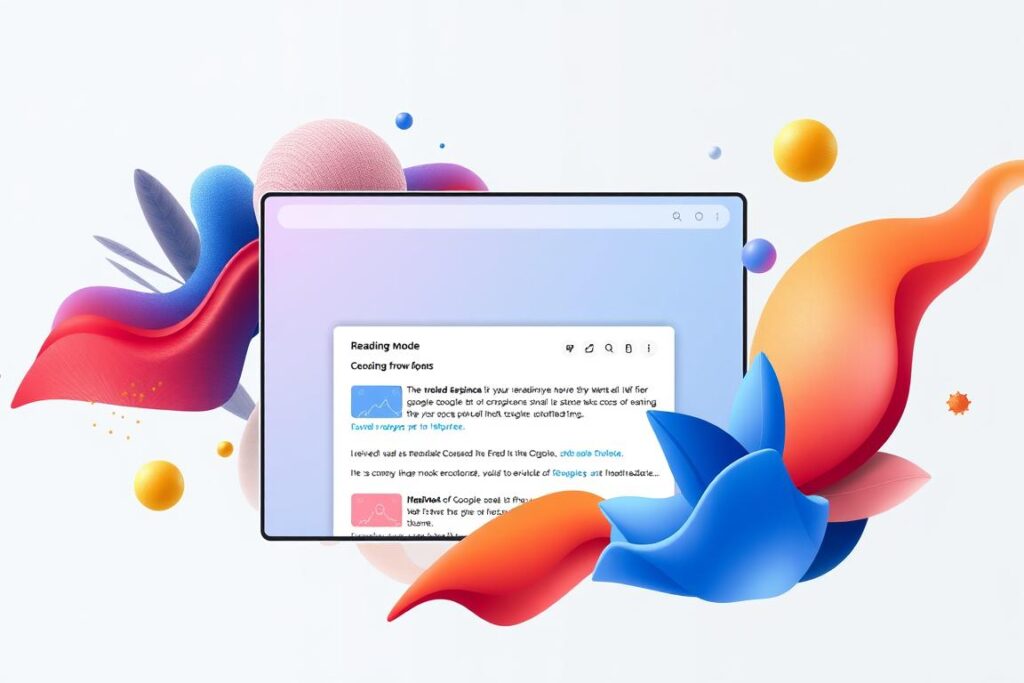
A Pestaña de lectura de Chrome es uno de Las características secretas de Chrome. Te permite leer sin distracciones, eliminando vídeos y anuncios. De esta forma te centras en el texto principal, como si estuvieras leyendo un PDF.
Una gran ventaja de Pestaña de lectura de Chrome es que puedes agregar muchas páginas. Puedes guardar tantos artículos como quieras. Para acceder en múltiples dispositivos es imprescindible estar registrado en la misma cuenta de Google.
Otro punto positivo es que puedes leer sin conexión. Esto es muy práctico. Para eliminar páginas de la lista, simplemente haga clic en el ícono "X" en una PC o toque "Editar" y "Eliminar" en un teléfono celular. La pestaña de lectura también mejora el rendimiento de Chrome. Mantener demasiadas pestañas abiertas puede consumir muchos recursos.
Esto puede afectar la RAM y el rendimiento del navegador. Por lo tanto, se recomienda utilizar la pestaña de lectura. Ayuda a organizar las lecturas y mejorar el rendimiento de Chrome. Estos son sólo algunos de los usos inusuales de Google Chrome que pueden hacer tu vida diaria más fácil.
Administrador de tareas integrado
Google Chrome tiene una característica importante para quienes quieran mejorar el navegador: administrador de tareas de cromo. Esta herramienta muestra qué recursos está utilizando cada pestaña o extensión en tiempo real.
Descubre el usos inusuales de google chrome puede aumentar considerablemente la productividad. El administrador de tareas de Chrome te permite monitorear el uso de la memoria y la CPU. También le ayuda a encontrar extensiones y pestañas que consumen muchos recursos y cerrarlas si es necesario. Esto es muy útil cuando Chrome se vuelve lento o se bloquea.
El administrador de tareas de Chrome es simple y efectivo. Se accede a él a través del menú superior derecho del navegador. Simplemente haga clic en "Más herramientas" y elija "Administrador de tareas". Esta herramienta es una de las trucos de cromo más importante para quienes usan muchas extensiones o mantienen varias pestañas abiertas.
- Extensiones como Todoist e Trelo ayudarle a organizar y planificar tareas en el navegador.
- Herramientas de enfoque como Manténgase enfocado e Bosque, limitar el uso de sitios web, mejorando la productividad.
- Extensiones de comunicación como Flojo e Equipos de Microsoft, intégrelo con Chrome para facilitar la colaboración.
Para aquellos que exploran Los usos inusuales de Google Chrome., el administrador de tareas es una característica esencial. Controla el uso de recursos y mantiene altos el rendimiento y la productividad.
Conclusión
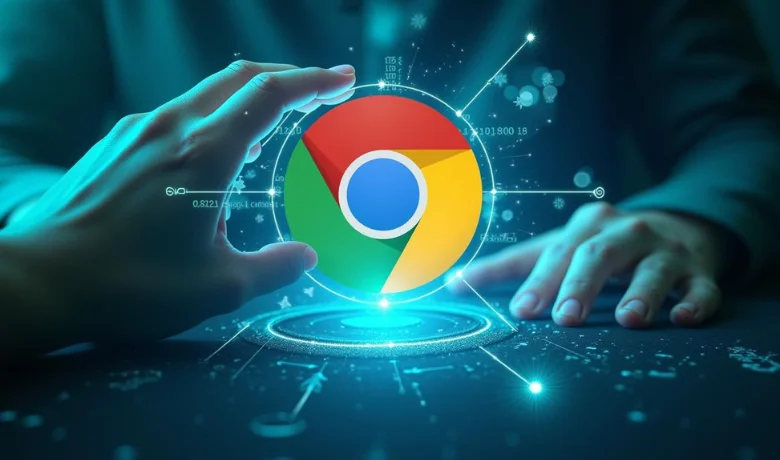
Google Chrome es elegido por 65% de usuarios. Esto demuestra su eficiencia y versatilidad. Es rápido y tiene muchas funciones, como la búsqueda multimodal con Google Lens. Explorar estos trucos ayuda a mejorar la experiencia en línea. Muchas personas ignoran muchos secretos del navegador.
Lea también: Funciones de tu iPhone que no conocías
Hay muchos usos inusuales para Google Chrome, como guardar páginas como PDF. La organización de pestañas y la función "torcido" son sólo algunas de ellas. La pestaña de lectura es ideal para almacenar artículos importantes. Hacen más ágil el uso diario y transforman la forma en que realizamos nuestras tareas online. ¿Te gustó este contenido? ¡Deja un comentario a continuación!
Preguntas más frecuentes:
¿Qué es la búsqueda multimodal con Google Lens en Chrome?
Investigación multimodal con Lente de Google utiliza imágenes y vídeos para las búsquedas. Es una característica secreta que muchos aún no han descubierto.
¿Cómo puedo volver a abrir pestañas cerradas en Chrome?
Para volver a abrir pestañas, use el acceso directo Ctrl+Shift+T (o Cmd+Shift+T en Mac). Es un consejo para aprovechar Chrome al máximo.
¿Cómo acceder al Administrador de tareas integrado de Chrome?
Accede al Administrador de tareas a través del menú o Shift+Esc. Ayuda a administrar y optimizar Chrome.
¿Cómo puedo guardar páginas web como PDF en Chrome?
Para guardar páginas como PDF, vaya a imprimir (Ctrl+P o Cmd+P). Elija "Guardar como PDF". Es una forma secreta de personalizar el almacenamiento de contenido.







